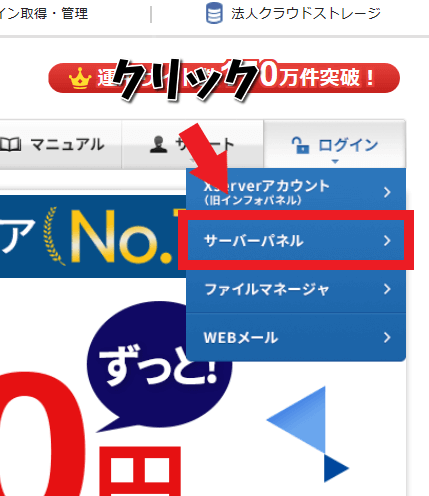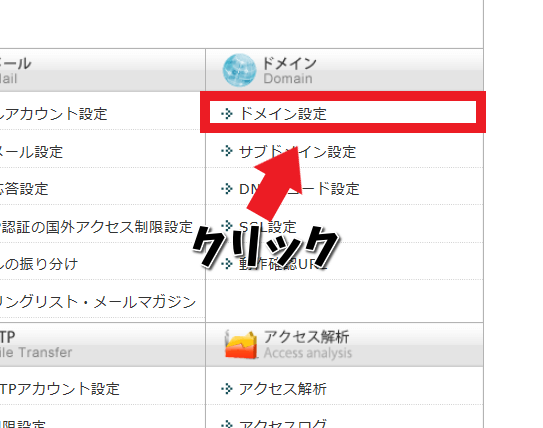Xserverでのドメイン設定の方法
無事に独自ドメインの取得は出来ましたでしょうか?
取得したドメインをXserverで利用する為には、サーバーパネルにてドメイン設定
の追加が必要になります。
Xserverのサイトに行きログイン項目のサーバーパネルをクリックしてください。
Xserver に![]() 移動する。
移動する。
アカウント登録時のメールに『サーバーパネル』ログイン情報も記載されていますので、IDとパスワードを入力しましょう。
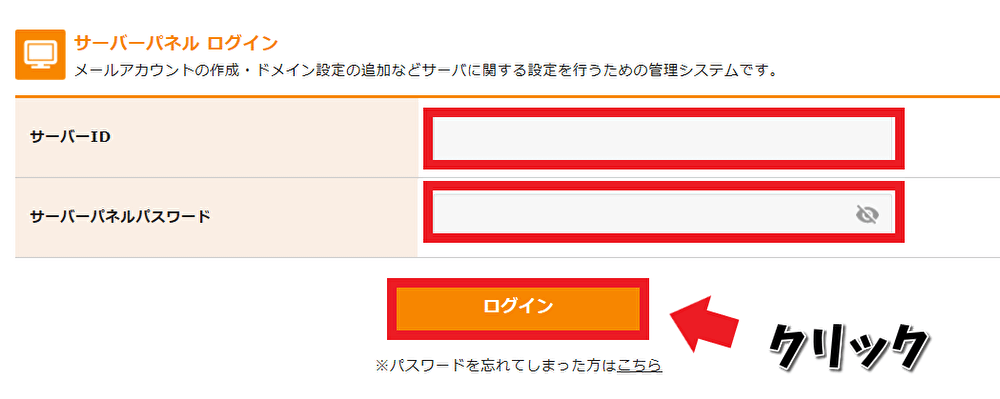
サーバーパネル内のドメイン設定をクリック。
①ドメイン設定追加のタブをクリックしてください。
②取得したドメイン名を例のように入力してください。自分の場合は「fuwamotti」で
独自ドメインを取得しましたので、ドメイン名は「fuwamotti.com」になります。
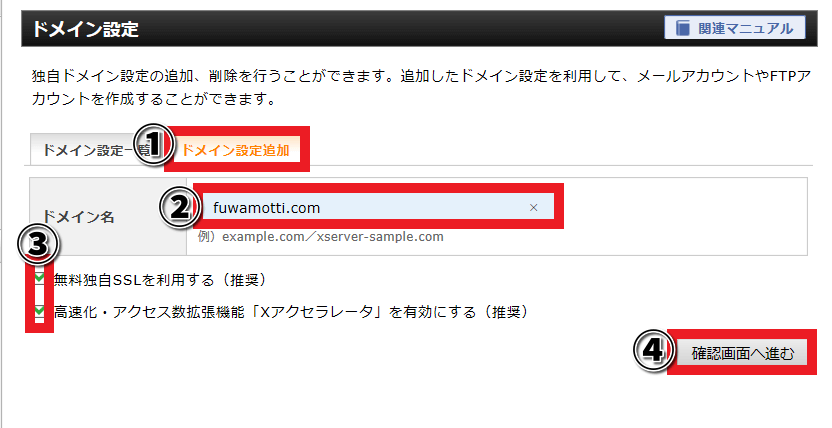
③2つのチェックボックスはレ点チェックを入れたままにしましょう。
無料独自SSL( Secure Sockets Layer)とは?
サイトを常時SSL化する機能のことをいいます。
常時SSL化とはサイト全体をSSL化することにより、データの盗み見や改竄などを防ぐことができます。
Googleさんも常時SSL化を推奨しており、検索の面でも高評価につながります。常時SSL化すると、サイト内の全てのURLが<span class="marker-under-red">『http://~からhttps:// ~』に変わります。
④上記項目を入力後、確認画面へ進みましょう。
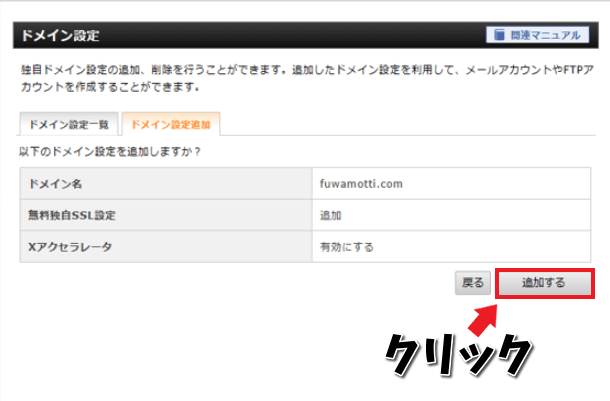
追加するをクリックして、「ドメイン設定の追加を完了しました。」と表示されれば
ドメインの設定は完了です。
ブログをこれから始める方はコチラを参照
WordPressでブログ作成!初心者もできる6つのステップ に戻る。
-

-
WordPressでブログ作成!初心者もできる6つのステップ
次はWordPressをインストールしていきましょう。
【2021年度版】WordPressを使ったブログの始め方④ に進む。
-

-
【2021年度版】WordPressを使ったブログの始め方④